Tahukah Anda bahwa wallpaper chat whatsapp bisa diganti dengan gambar apapun yang Anda inginkan?
Umumnya, background chat Whatsapp secara default berwarna abu-abu dengan gambar ilustrasi dibelakangnya. Jadi, apabila Anda bosan dengan wallpaper tersebut bisa diganti dengan wallpaper chat Whatsapp yang disediakan atau dari penyimpanan ponsel Anda.
Cara Mengganti Wallpaper Chat Whatsapp
Selain foto profil WA yang bisa diganti, ternyata wallpaper chat nya juga bisa lho. Fitur mengubah wallpaper pada background chat Whatsapp tidak hanya bisa Anda gunakan untuk semua chat, tapi juga bisa pada chat atau kontak tertentu termasuk chat grup.
Anda bisa mengganti wallpaper dengan foto-foto lucu, kalimat positif, warna polos, dan lainnya yang keinginan hanya dalam beberapa sentuhan.
Untuk mengganti wallpaper Whatsapp cukup mudah, berikut beberapa cara mengganti wallpaper chat Whatsapp yang bisa Anda coba:
1. Mengganti Wallpaper Chat Whatsapp di Semua Chat
Anda bisa mengganti wallpaper chat sekaligus yang berlaku untuk semua ruang chat atau obrolan dengan semua kontak yang dimiliki. Berikut tahapannya:
- Pertama, Anda buka aplikasi Whatsapp di ponsel Android.
- Muncul tampilan chat WA, lalu Anda klik titik tiga yang ada di pojok kanan atas, kemudian pilih menu Settings/ Pengaturan/ Setelan.
- Setelahnya pilih menu Chat dan pilih lagi wallpaper.
- Selanjutnya Anda pilih opsi Ubah atau Change yang terdapat di tengah layar.
- Nah, Anda pilih salah satu dari 4 kategori yang ada yaitu Dark, Bright, Solid Colors, dan My Photos. Untuk melihat tampilan dari masing-masing kategori tinggal menggeser ke kiri dan kanan.
Dark: Di kategori ini Anda bisa memilih untuk mengganti wallpaper yang bernuansa gelap yang sudah disediakan oleh Whatsapp.
Bright: Pada opsi ini Anda bisa memilih jenis wallpaper yang bernuansa terang yang sudah disediakan oleh Whatsapp.
Solid Color: Apabila Anda ingin mengganti wallpaper dengan warna-warna solid seperti hitam, biru, merah, dan bisa menambahkan doodle atau tidak.
My Photos: Adanya kategori ini membuat Anda bisa mengganti wallpaper chat Whatsapp dengan foto-foto yang tersimpan di penyimpanan perangkat.
- Kalau sudah selesai memilih, silahkan Anda pilih Set Wallpaper atau Setel Wallpaper di bagian bawah layar untuk mengganti ke wallpaper yang sudah dipilih.
- Atur posisi wallpapernya dan Anda juga bisa mengatur tingkat kecerahan pada wallpaper dengan cara menggeser slider Wallpaper Dimming pada bagian bawah layar.
- Dan, wallpaper chat Anda sudah berhasil diganti.
Sebaiknya Anda menggunakan foto dengan resolusi yang tidak terlalu kecil agar hasilnya tidak pecah.
2. Mengganti Wallpaper Chat Whatsapp pada Chat Tertentu
Tidak hanya untuk mengganti wallpaper sekaligus pada semua chat, Anda bisa mengganti wallpaper pada chat atau kontak tertentu, termasuk grup agar lebih mudah dibedakan. Berikut beberapa langkahnya untuk menggantinya:
- Buka aplikasi Whatsapp Anda, dan cari chat atau kontak yang ingin diganti wallpapernya.
- Buka chat atau kontak tersebut, lalu pada bagian pojok kanan atas terdapat ikon menu, klik titik tiganya dan pilih menu wallpaper.
- Lalu pilih opsi Ubah atau Change yang terdapat pada bagian tengah layar.
- Kemudian, Anda tentukan kategori yang ingin digunakan untuk wallpaper.
- Jika sudah, atur posisi gambar yang dipilih sampai sesuai dengan yang diinginkan. Kalau sudah diatur, klik Set Wallpaper atau Setel Wallpaper.
- Setelah itu, Anda pilih opsi Untuk Chat “nama kontak atau grup” dan klik Oke.
- Wallpaper pada kontak atau grup yang dipilih sudah berhasil diganti.
3. Mengganti Wallpaper Chat Whatsapp di Whatsapp Web
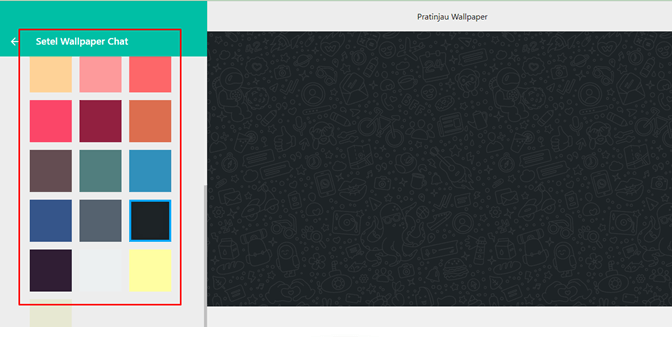
Jika Anda menggunakan Whatsapp Web juga bisa mengganti wallpapernya. Tapi hanya terbatas pada wallpaper yang berbasis warna dan hanya bisa Anda aplikasikan secara global pada seluruh chat, tidak bisa dilakukan pada chat atau grup tertentu.
Berikut cara mengganti wallpaper chat Whatsapp di Whatsapp Web:
- Buka Whatsapp Web di browser yang Anda gunakan di perangkat.
- Lalu, klik Wallpaper Chat.
- Silahkan Anda pilih warna yang ingin digunakan, bisa juga menonaktifkan centang pada opsi Tambah Wallpaper Chat Khas Whatsapp.
- Terakhir, Anda klik Set Wallpaper atau Setel Wallpaper untuk mengganti backgroud chat pada WA Web.
4. Mengganti Wallpaper Chat Whatsapp di iPhone
Berikut cara mengganti wallpaper chat Whatsapp dri iPhone:
- Pertama, Anda buka aplikasi Whatsapp di iPhone yang digunakan.
- Kemudian, buka menu Pengaturan dan pilih menu Chatting. Setelah itu klik lagi Chat Wallpaper.
- Anda akan diberikan 2 opsi yaitu Wallpaper Library dan Foto yang bisa Anda piih dari iPhone atau dari App Foto di iPhone.
- Jika memilih menu Wallpaper Library maka Anda akan mengambil foto yang sudah disediakan oleh Apple. Kalau memilih Foto, Anda bisa memilih foto-foto yang tersedia di HP.
- Silahkan Anda pilih dari dua pilihan yang ada dan pilih foto wallpaper yang ingin digunakan.
- Jika gambar sudah selesai dipilih, klik gambarnya maka akan muncul tampilan untuk melihat pratinjau dari gambar yang dipilih. Anda bisa mulai mengatur posisi penempatannya dengan menggesernya dengan jari.
- Setelah selesai mengatur penempatan gambar, klik tombol Set yang terdapat di bagian bawah untuk menyimpan atau menerapkan gambarnya menjadi wallpaper chat Whatsapp Anda di iPhone.
5. Mengaktifkan Mode Gelap (Dark Mode)
Whatsapp juga sudah meluncurkan dark mode atau mode gelap yang bisa digunakan semua pengguna ponsel pintar baik pengguna Android atau iOS (iPhone).
Mode gelap yang disediakan saat ini sudah bisa diakses semua pengguna tidak hanya tersedia pada pengguna beta seperti sebelumnya.
Mode gelap pada Whatsapp tidak sepenuh berwarna hitam, tapi hitam abu-abu yang sengaja dipilih karena penggunaan warna hitam pekat dan putih bisa menyebabkan mata kelelahan.
Aplikasi ini memilih skema warna keabuan untuk mengurangi tingkat kecerahan layar agar lebih mudah dibaca oleh pengguna.
Untuk bisa mengaktifkan mode gelap, pastikan WA yang digunakan di ponsel pintar Anda sudah menggunakan versi terbaru. Berikut cara mengaktifkan mode gelap di ponsel Android:
- Pertama, Anda buka aplikasi WA di ponsel Anda.
- Muncul tampilan Whatsapp, Anda klik titik tiga yang ada di pojok kanan atas, lalu pilih menu Setelan.
- Akan tampil beberapa menu, Anda pilih menu Chat dan klik Tema.
- Silahkan Anda pilih tema yang ingin digunakan yaitu gelap atau dark.
- Terakhir, klik OK dan mode gelap pada Whatsapp Anda sudah berhasil diterapkan.
Manfaat Mengganti Wallpaper Chat Whatsapp
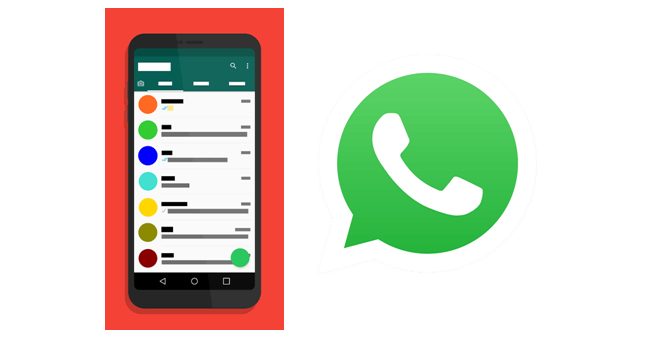
Suka mengganti walpaper chat Whatsapp mungkin terlihat tidak ada fungsi yang pentingnya. Tapi, untuk Anda yang suka mempercantik tampilan ruang chat hal ini menjadi penting karena Anda bisa dengan leluasa untuk berkreasi agar tampilan ruang chat terlihat lebih indah dan estetik.
Meski tidak ada manfaat yang terlalu penting dengan sering mengganti wallpaper chat. Tapi bagi sebagian orang, manfaat mengubah wallpaper chat Whatsapp adalah sebagai berikut:
- Mempercantik dan memperindah Tampilan Whatsapp
Manfaat utama dari mengganti wallpaper chat adalah mempercantik dan memperindah tampilan ruang chat Whatsapp Anda. Selain bisa mengganti tema yang tersedia, Anda pasti akan mencari wallpaper yang bagus supaya tampilan WA terlihat lebih mempesona.
- Bisa Membuat Terlihat Lebih Segar
Rajin mengganti wallpaper chat Whatsapp akan membuat Anda lebih fresih lagi, terlebih menggunakan wallpaper yang inspiratif atau motivasi yang akan membuat hari lebih semangat untuk mengerjakan sesuatu.
Saat mengecek HP dan melihat wallpaper yang unik dan menarik pasti membuat Anda lebih senang dan semangat untuk menjalani hari.
Baca juga: Pengertian dan Contoh Kata kata Mutiara untuk Status Whatsapp
- Membantu Menghilangkan Rasa Bosan
Selain membuat tampilan ruang chat lebih indah dan cantik, bisa membantu Anda menjadi lebih fresh, mengganti wallpaper chat akan membantu Anda untuk menghilangkan rasa bosan.
Biasanya, saat Anda mengganti wallpaper chat pasti karena merasa bosan dengan wallpaper yang sedang digunakan, saat sudah terganti Anda akan merasa lebih nyaman.
Meskipun, Anda hanya mengganti wallpaper chat tapi itu bisa membuat Anda merasa lebih enjoy dan membantu menghilangkan rasa bosan, stress, bosan, dan lainnya.
Saat Anda mengganti wallpaper chat pada akun Whatsapp, kontak lain tidak mengetahui ada perubahan yang terjadi dari sisi Anda. Kontak Anda akan tetap melihat jendela chat yang biasa walaupun wallpaper chat Anda sering berganti-ganti.
Foto yang digunakan sebagai wallpaper tetap muncul walaupun sudah Anda hapus di file penyimpanan karena foto yang digunakan sudah tersimpan langsung di aplikasi Whatsapp.
Demikian informasi tentang cara mengganti wallpaper chat Whatsapp yang bisa Andalakukan dengan mudah hanya perlu ketelitian. Apakah Anda tertarik untuk mengganti tampilan wallpaper pada WA? Yuk, mulai ganti wallpapernya, agar WA Anda terlihat lebih indah, cantik, keren, unik, dan lainnya.


